So verteilen Sie WLAN von Android Samsung. So verteilen Sie WLAN von Ihrem Telefon auf Ihren Laptop, ohne viel Geld zu verdienen. So aktivieren Sie die WLAN-Verteilung auf Android
Durch die ständige Verbesserung der Abdeckungsqualität von 3G- und 4G-Netzen können Sie nicht nur auf dem Bildschirm eines Smartphones oder Tablets, sondern auch auf einem Laptop oder Telefon bequem Videos ansehen und Seiten schnell laden. Dies ist praktisch, da Sie auf Wi-Fi-Netzwerke verzichten können, und die von den Betreibern angebotenen Tarife für unbegrenzten oder bedingt unbegrenzten Datenverkehr ermöglichen es Ihnen oft, vollständig auf das Festnetz-Internet zu verzichten. Gleichzeitig bleibt die Frage der Verteilung auf einen Laptop oder PC relevant, die durch das Umschalten des Android-Telefons in den Modemmodus recht schnell gelöst werden kann. Dadurch erhalten Sie hochwertiges und bequemes Internet unterwegs, im Park, in einem Café oder einer anderen Einrichtung, sodass Sie einige Arbeitsprobleme lösen oder sich einfach nur gut ausruhen können. Diese Option ist für Studenten, Führungskräfte und Manager sehr praktisch und ermöglicht ihnen, ihre Zeit effizienter zu nutzen.
So aktivieren Sie die WLAN-Verteilung auf Android
Die meisten modernen Smartphones oder Tablets funktionieren mit diesem mobilen System. Die Betriebssystem-Shell kann je nach Marke des Gadgets leicht abweichen, das Funktionsprinzip ist jedoch ähnlich, daher reicht es aus, darüber nachzudenken, die Verteilung des Internetzugangs über ein Samsung-Telefon einzurichten. Gehen Sie dazu folgendermaßen vor:
- Gehen Sie zu den Einstellungen Ihres Telefons und klicken Sie auf das Feld „Netzwerkverbindungen“, wo sich der Abschnitt „Andere Netzwerke“ oder „Mehr“ befindet.
- Öffnen Sie das Menü „Modem und Zugangspunkt“ (es kann auch „Modemmodus“ genannt werden) und starten Sie „Portable Access Point“ und bestätigen Sie die Aktion gegebenenfalls. Bitte beachten Sie, dass in diesem Moment der Zugriff des Smartphones oder Tablets auf das Internet über WLAN deaktiviert ist, da der Adapter im Router-Modus zu arbeiten beginnt. Beachten Sie dies daher, wenn Ihr mobiler Datenverkehr begrenzt ist.
So stellen Sie eine Verbindung zu einem über Android verteilten Wi-Fi-Netzwerk her
Standardmäßig verteilt ein Smartphone oder Tablet das Internet über ein Netzwerk namens AndroidAP. Um eine Verbindung zu einem Laptop oder einem anderen Gerät herzustellen, wählen Sie es einfach aus und geben Sie das Passwort ein, das in den Netzwerkeinstellungen angezeigt wird. Gleichzeitig können an Orten mit großem Menschenaufkommen mehrere Android-Gadgets, die das Internet verbreiten, gleichzeitig aktiv sein. Um die Identifizierung zu erleichtern, empfehlen wir, vorab den Namen des WLAN-Netzwerks umzubenennen und ein neues Passwort einzugeben. Standardmäßig wird es automatisch generiert und ist sehr schwer zu merken, was angesichts der Sicherheitsprobleme logisch ist. Sie können jedoch ein eigenes festlegen, das sich leichter merken und an Ihre Lieben weitergeben lässt.
Nach erfolgreicher Verbindung mit dem Netzwerk erscheint eine entsprechende Meldung auf dem Bildschirm des Android-Smartphones, von dem aus das Internet verteilt wird. Wenn dies unbefugt passiert ist, schalten Sie einfach den Modemmodus oder die mobile Datenübertragung aus und schalten Sie den WLAN-Zugriff auf Ihrem Smartphone ein. In diesem Fall wird der Zugriff automatisch beendet und der Außenstehende verliert die Verbindung. Sie müssen außerdem das aktive Passwort in den Einstellungen ändern, was ebenfalls auf Ihrem Computer, Laptop oder einem anderen Endgerät angepasst werden muss.
Was tun, wenn Ihr PC oder Laptop keine WLAN-Verbindung herstellen kann?
Wenn das Endgerät, das Sie über ein Telefon mit Android-Betriebssystem mit dem Internet verbinden möchten, nicht über einen Adapter für den Zugriff auf ein drahtloses Netzwerk verfügt, sind die oben genannten Anweisungen sinnlos. In der Regel handelt es sich um PCs, die über Kabel mit dem Internet verbunden sind, und um Laptops mit defektem Adapter. In diesem Fall gibt es zwei Möglichkeiten, das Problem zu lösen:
- Installation eines externen Adapters, nach dessen Anschluss die oben genannten Anweisungen befolgt werden (er lässt sich leicht an einen Standardanschluss anschließen und nimmt nicht viel Platz ein);
- Verwendung eines anderen Verbindungstyps.

Das Android-Betriebssystem enthält alternative Tools zum Herstellen einer Verbindung mit anderen Geräten. Wir sprechen von einem Bluetooth-Modem und einem USB-Modem. Im ersten Fall ist ein entsprechender Adapter am Endgerät erforderlich, nach dessen Installation genügt es, den oben genannten Anweisungen zu folgen.
Wenn Sie das Internet über Bluetooth teilen möchten, führen Sie die folgenden Vorgänge aus:
- Aktivieren Sie bei Bedarf das mobile Internet auf Ihrem Android;
- Öffnen Sie die Einstellungen und gehen Sie zum Abschnitt „Andere Netzwerke“ oder „Mehr“.
- Wählen Sie im Punkt „Modemmodus“ den Punkt „Bluetooth-Modem“.
Jetzt müssen Sie nur noch beide Geräte verbinden, indem Sie über Bluetooth ein neues Gerät suchen und hinzufügen. Machen Sie dazu Ihr Smartphone „sichtbar“ und aktivieren Sie den Erkennungsprozess von Ihrem PC aus. Sobald der Vorgang abgeschlossen ist, wird auf dem Telefonbildschirm ein Passcode angezeigt und Sie werden zum Koppeln aufgefordert. Dann müssen Sie nur noch in die Einstellungen „Geräte und Drucker“ Ihres Computers gehen, dort mit der rechten Maustaste auf das Telefonsymbol klicken und die Verbindung über einen Zugangspunkt aktivieren. Wenn alles in Ordnung ist, haben Sie zwar Zugang zum Internet, die Geschwindigkeit ist jedoch gering und hängt stark von der Entfernung beider Geräte voneinander ab.
Eine günstigere Alternative wäre die Anbindung des Internets über USB, da diese Option einen schnelleren Zugriff auf das World Wide Web garantiert. Um eine Verbindung mit dieser Methode herzustellen, gehen Sie wie folgt vor:
- Aktivieren Sie die mobile Datenübertragung auf Ihrem Telefon.
- Aktivieren Sie in den Netzwerkeinstellungen den Modus „USB-Modem“.
- Verbinden Sie Ihr Telefon über USB mit Ihrem PC oder Laptop.
- Suchen Sie in den Einstellungen auf Ihrem PC (Laptop) in der Liste nach der lokalen Netzwerkverbindung und starten Sie diese per Rechtsklick.
Statt einer Schlussfolgerung
Von den oben genannten Methoden zur Verbreitung des Internets von einem Mobiltelefon aus ist die Verwendung des Wi-Fi-Modus die bequemste. Es bietet folgende Vorteile:
- hohe Zugriffsgeschwindigkeit;
- die Möglichkeit, mehrere Benutzer gleichzeitig mit einem Smartphone zu verbinden.
Parallel dazu ermöglicht Ihnen Wi-Fi aufgrund seines ausreichend großen Abdeckungsbereichs die Auswahl des optimalen Ortes in einer Wohnung oder einem Haus, an dem das Mobilfunksignal maximal ist, und dies ist aufgrund der guten Qualität eine notwendige Voraussetzung für einen komfortablen Zugang zum Internet Geschwindigkeit. In Landhäusern empfiehlt sich zusätzlich die Installation von Repeatern, die das Signal im gesamten Raum verstärken und sehr kostengünstig sind.
Schauen wir uns die Möglichkeiten zur Netzwerkverteilung von Telefon, Laptop und PC genauer an.
Methoden zum Verteilen eines Wi-Fi-Netzwerks von einem Smartphone aus
Lassen Sie uns also herausfinden, wie Sie WLAN mithilfe eines Telefongeräts verteilen. Tatsächlich ist es einfach und recht praktisch.
Der Akku entlädt sich bei dieser Verbindung nicht, was schon ein Vorteil ist.
Zunächst müssen Sie auf Ihrem Telefon eine Internetverbindung herstellen und warten, bis das entsprechende Symbol auf dem Bildschirm aufleuchtet.
Suchen Sie in den Einstellungen « „Drahtlose Verbindungen und Netzwerke“, / „Mehr“. Es erscheint ein Fenster, in dem empfohlen wird, die Router-Einstellungen vorzunehmen.
Die Sicherheitseinstellungen belassen wir bei WPA2. Und wir erfinden ein Passwort. Wir haben neben der Aufschrift „Mobiler WLAN-Router“ / „OK“ ein Häkchen gesetzt.

Der Zugangspunkt wurde erstellt. Jetzt müssen Sie ein beliebiges Gerät daran anschließen.
Anschließen eines Tablets
Wir führen folgende Aktionen durch:
- Wir verbinden WLAN.
- Wir gehen zur Liste der verfügbaren Netzwerke, die wir auf dem Telefon erstellt haben.
- Lass es uns wählen.
- Klicken Sie auf „Verbinden“.
Anschließen eines Laptops
- Wählen Sie das angegebene Netzwerk aus.
- Geben Sie unser Passwort ein.
- Der Internetzugang ist erlaubt.
Anschließen eines Smartphones

- Wir aktivieren WLAN im Tablet.
- In der Liste der Netzwerke finden wir dasjenige, das kürzlich auf dem Telefon erstellt wurde.
- Klicken Sie mit der rechten Maustaste darauf.
- Geben Sie im sich öffnenden Fenster ein Passwort ein.
- Einstecken.

Wenn Sie Informationen über die Anzahl der verbundenen Benutzer benötigen, nutzen Sie den Menüpunkt „Benutzerverwaltung“. Sie können auch einen Router anschließen. Dazu müssen Sie den Vogel neben der Aufschrift „Mobiler WLAN-Router“ entfernen.

Verteilen Sie WLAN vom Telefon zum Computer
Schauen wir uns nun an, wie man WLAN von einem Telefon auf einen Computer verteilt. Und es ist ganz einfach.
Wenn Sie diese Art des Zugangs auf Ihrem eigenen Telefon installieren, sollten Sie sich darüber im Klaren sein, dass Sie jetzt mehr Geld für das Internet ausgeben werden, und sollten daher darüber nachdenken, auf Verkehr mit unbegrenztem Zugang umzusteigen.

Schalten Sie Ihr Telefon ein und konfigurieren Sie seine Optionen. Gehen Sie dazu auf den Punkt „Mehr“. Stellen Sie dann den Modemmodus ein und schalten Sie dann den Zugangspunkt ein. Jetzt ist das Netzwerk auf jeder Schnittstelle sichtbar.
Wenn die Wi-Fi-Verbindungsfunktion auf dem Computer aktiviert ist und das Telefon nur die Modemfunktion ausführt, wird das Netzwerk mit dem zuvor festgelegten signierten Namen auf dem Monitor angezeigt.
Jetzt stellt der Computer über das Telefon eine Verbindung zum Internet her. Im Gegenzug wird auf dem Telefonbildschirm angezeigt, dass der Computer mit dem Netzwerk gekoppelt ist.
Verbindungsaufbau mit Zusatzprogrammen
Wenn Sie mit der Standardmethode keine Verbindung herstellen können, können Sie es mit zusätzlichen Programmen versuchen.
Das ist Osmino. Sie sollten es über die GooglePlay-Anwendung herunterladen.
![]()
Installieren Sie die Anwendung. Legen Sie nach dem Einschalten einen Namen und ein Passwort für das Netzwerk fest. Besser ist es, es so zu konfigurieren, dass es immer ein Passwort gibt.

Wir verbinden uns mit dem Zugangspunkt; vorher müssen Sie das Internet einschalten. Um dann die Netzwerkausgabe auszuschalten, müssen Sie nur den Cursor ziehen und das Internet ausschalten.

Telefon - Modem, das Internet über USB verkauft
Um USB als WLAN nutzen zu können, müssen Sie sicherstellen, dass ein Bluetooth-Modul vorhanden ist. Meistens befindet es sich bereits auf Ihrem Laptop.
Vor der Arbeit müssen wir noch einmal überprüfen, ob das Telefon so gut wie möglich funktioniert. Gehen Sie dazu in der Systemsteuerung auf den Unterpunkt „Große Icons anzeigen“
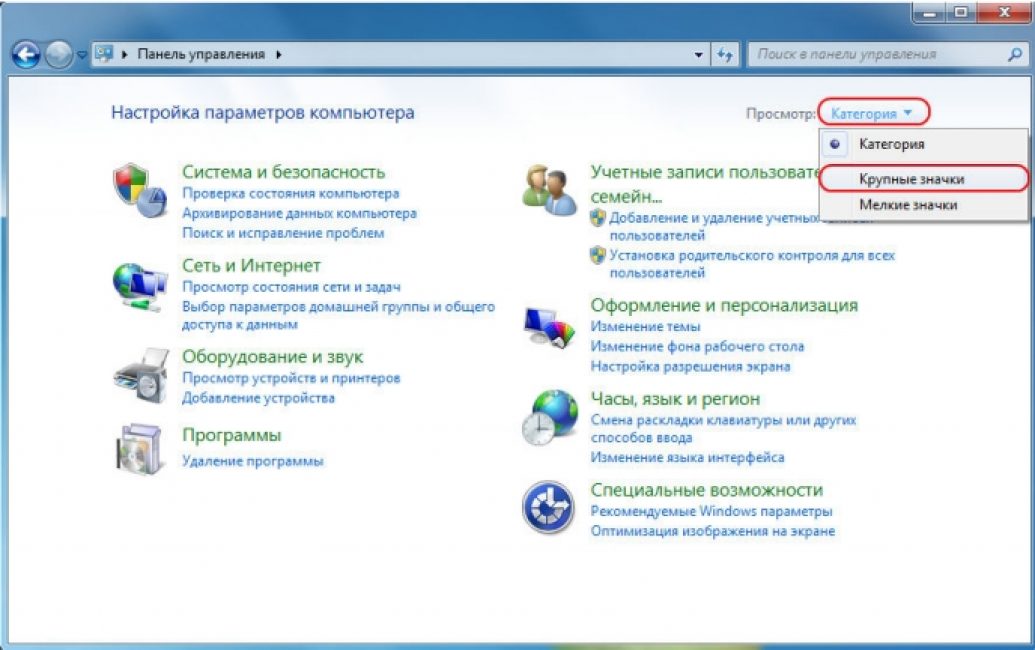
Und fügen Sie das Telefon als Modem zum System hinzu. Folgen Sie dazu dem Pfad „Geräte und Drucker“ / „Gerät hinzufügen“.

Das System beginnt mit der Suche nach verfügbaren Geräten, die in das Online-Netzwerk aufgenommen werden können. Wenn Ihr Telefon gefunden wurde, klicken Sie darauf und warten Sie, bis ein Fenster mit einem 8-stelligen Code erscheint. Dies ist das Synchronisierungskennwort
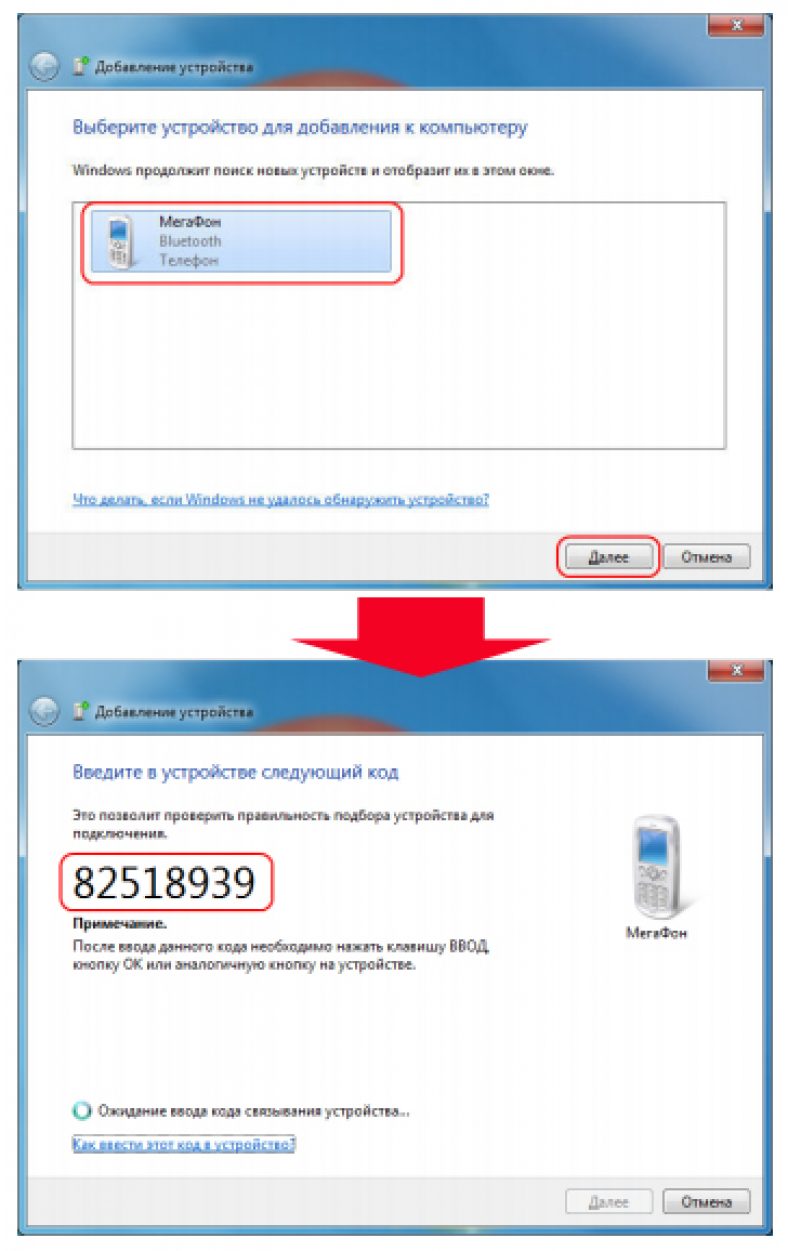
Jetzt warten wir darauf, dass die Treiber installiert werden. Nach Abschluss des Vorgangs bewegen wir uns entlang des Pfads „Systemsteuerung“ / „Telefon und Modem“.

Es erscheint ein Fenster, in dem wir den Stadtcode eingeben; nach Eingabe von drei beliebigen Ziffern gelangen wir zur Registerkarte „Modems“. Hier klicken wir auf die Konfiguration Ihres Telefons und gelangen im Reiter „Eigenschaften“ zu „Zusätzliche Parameter“, in denen Sie Daten für den Mobilfunkanbieter eingeben müssen.
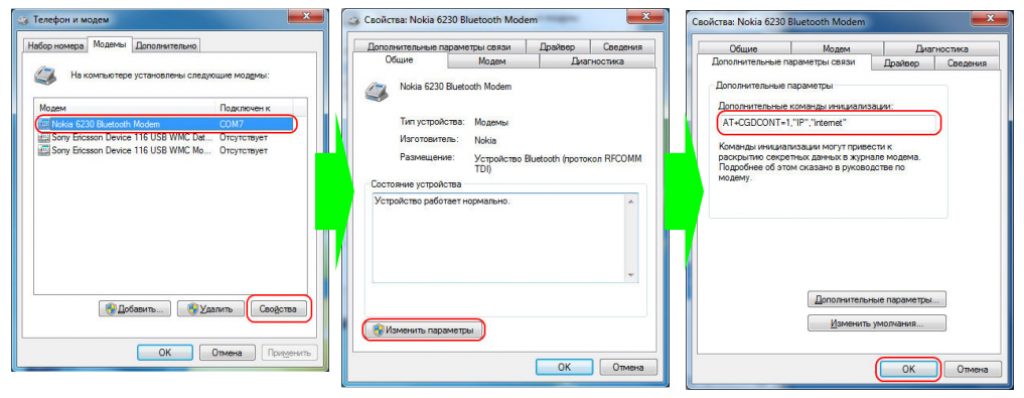
Jetzt müssen Sie eine Verbindung über Bluetooth herstellen, genau wie über ein Modem.
„Systemsteuerung / Netzwerk- und Freigabecenter“ / „Neue Verbindung oder neues Netzwerk erstellen“ / „Telefonverbindung einrichten“.

Geben Sie als Nächstes die Standardinformationen für alle Telefonanbieter ein. Verwendete Nummer – *99# Benutzername – nicht angegeben; Passwort – nicht angegeben; Verbindungsname – der Name, der in Ihrer Verbindungsliste angezeigt wird.
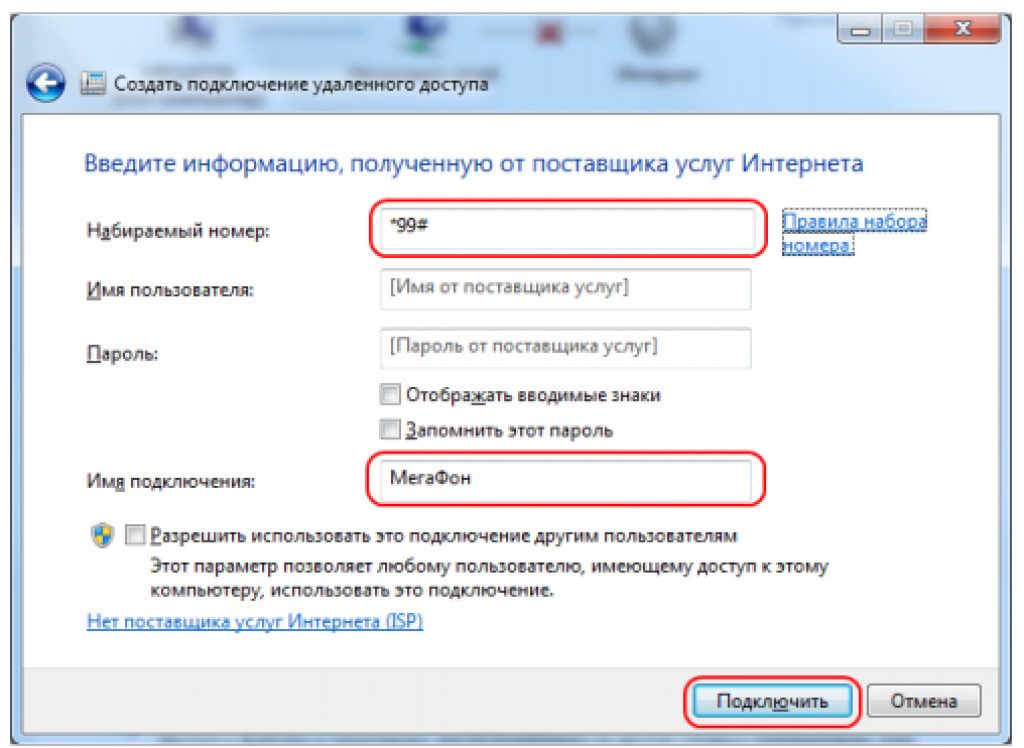
Klicken Sie auf die Schaltfläche „Verbinden“. Alles ist fertig.
Teilen Sie WLAN vom Laptop mit dem Telefon
Es gibt zwei Möglichkeiten, WLAN zu verteilen: Verteilen Sie WLAN von einem Laptop aus mit dem Virtual Router Plus-Programm oder indem Sie einen Zugangspunkt auf einem PC erstellen. Sie müssen die Netzwerkadresse eingeben.
VirtualRouter Plus einrichten
Laden Sie das Programm und daraus die Datei VirtualRouterPlus.exe herunter.

Es öffnet sich ein Fenster, in dem nur noch die Hauptfelder ausgefüllt werden müssen: Name und Passwort. Und melden Sie die Verbindung, die zu Ihnen passt. Und neben dem Abschnitt „Gemeinsame Verbindung“ müssen Sie die gewünschte Kopplung eingeben. Das Internet wird davon abweichen. Klicken Sie auf die Schaltfläche „Virtual Router Plus starten“.

Eine der nützlichsten Funktionen ist das Erstellen eines WLAN-Hotspots über Ihr Telefon.
In diesem Fall kann das Smartphone das vom Internetprovider angebotene Modem ersetzen. Aber das Wichtigste ist, dass Sie nicht zuerst irgendwelche Programme oder Anwendungen herunterladen müssen.
In diesem Artikel betrachten wir den WLAN-Verteilungsalgorithmus am Beispiel des Samsung Galaxy S3-Smartphones. Dieses Modell wurde nicht zufällig als Beispiel ausgewählt – es ist eines der beliebtesten und preiswerten Geräte der Marke. Weitere Modelle des Herstellers können auf der Website Aport.ru eingesehen und preislich verglichen werden.
Aktionsalgorithmus
- Zuerst müssen Sie das Menü öffnen "Einstellungen", und wählen Sie einen Abschnitt aus "Netz".
- In der geöffneten Liste sehen Sie einen Abschnitt „Modem und Zugangspunkt“, Wählen Sie dann das Element aus „WLAN-Hotspot“ und konfigurieren Sie es.
- Um einen Zugangspunkt zu starten, müssen Sie das Kontrollkästchen daneben aktivieren.
- Jetzt müssen Sie den Namen Ihres Netzwerks eingeben „SSID“ und im Fenster "Sicherheit" Wir ändern nichts (dies geschieht, um den Punkt vor dem Zugriff unbefugter Benutzer zu schützen).
- Jetzt müssen Sie nur noch ein Passwort (8 Ziffern) festlegen und speichern. Anschließend gelangen Sie zum Menüpunkt „Konfigurieren Sie einen Zugangspunkt.“
- Wir haben den Zugangspunkt jetzt konfiguriert Starten Sie das Netzwerk. Dazu müssen Sie den Menüpunkt überprüfen „Konfigurieren Sie einen Zugangspunkt.“ Als Ergebnis sehen Sie das entsprechende Symbol im Benachrichtigungsfeld.
- Um nun einen Laptop oder Computer mit dem Netzwerk zu verbinden, müssen Sie die verfügbaren Wi-Fi-Netzwerke scannen und Ihr Netzwerk finden (den Namen, den Sie zu Beginn des Algorithmus eingegeben haben), auf dieses Netzwerk klicken und das Passwort eingeben ( 8 Ziffern). Anschließend sollte die Verbindung hergestellt werden.
Die WLAN-Verteilung von Ihrem Telefon aus ist ganz einfach. Der Aktionsalgorithmus kann in verschiedenen Modellen unterschiedlich sein, aber jeder kann ihn herausfinden. Ein ähnliches Verbindungssystem ist typisch für alle Samsung Galaxy-Smartphones. Wenn Sie also ein anderes Modell haben, funktioniert dieser Algorithmus auch für Sie.
Guten Tag allerseits.
Jeder kennt Situationen, in denen er dringend Internet auf seinem Computer (oder Laptop) benötigt, es aber kein Internet gibt (es ist ausgeschaltet oder man befindet sich in einem Bereich, in dem es „physisch“ nicht existiert). In diesem Fall können Sie ein normales Telefon (Android) verwenden, das problemlos als Modem (Zugangspunkt) verwendet werden kann und das Internet an andere Geräte verteilt.
Einzige Bedingung: Das Telefon selbst muss über 3G (4G) Internetzugang verfügen. Es muss auch den Modembetrieb unterstützen. Alle modernen Telefone unterstützen dies (sogar Budgetoptionen).
Schritt-für-Schritt-Anleitung
Ein wichtiger Punkt: Einige Elemente in den Einstellungen verschiedener Telefone können sich geringfügig unterscheiden, aber in der Regel sind sie sehr ähnlich und es ist unwahrscheinlich, dass Sie sie verwechseln.
SCHRITT 1
Sie müssen Ihre Telefoneinstellungen öffnen. Klicken Sie im Abschnitt „“ (wo WLAN-, Bluetooth- usw. Einstellungen vorgenommen werden) auf die Schaltfläche „Mehr“ (oder zusätzlich, siehe Abb. 1).

SCHRITT 2
Wechseln Sie in den zusätzlichen Einstellungen in den Modemmodus (dies ist genau die Option, die eine „Verteilung“ des Internets vom Telefon auf andere Geräte ermöglicht).

SCHRITT 3
Hier müssen Sie den Modus aktivieren - " WLAN-Hotspot" .
Bitte beachten Sie übrigens, dass das Telefon das Internet über eine Verbindung über ein USB-Kabel oder Bluetooth verteilen kann (für die Zwecke dieses Artikels denke ich über eine Wi-Fi-Verbindung nach, aber die Verbindung über USB ist identisch).



SCHRITT 5
Schalten Sie als Nächstes (zum Beispiel) den Laptop ein und suchen Sie nach einer Liste der verfügbaren Wi-Fi-Netzwerke – unser erstelltes ist darunter. Jetzt müssen Sie nur noch eine Verbindung herstellen, indem Sie das Passwort eingeben, das wir im vorherigen Schritt festgelegt haben. Wenn alles richtig gemacht ist, gibt es Internet auf dem Laptop!

So verteilen Sie das Internet über WLAN
Dies ist eine der am einfachsten einzurichtenden Optionen zum Verteilen des Internets von einem Android-Gerät aus. Dabei wird ein Smartphone als WLAN-Router verwendet, was nützlich sein kann, wenn Sie mehrere Geräte gleichzeitig mit dem Internet verbinden müssen, beispielsweise einen Computer und ein Tablet.
Um Ihr Smartphone in den WLAN-Modemmodus zu schalten, öffnen Sie die Android-Einstellungen und tippen Sie im Bereich „Drahtlose Netzwerke“ auf den Punkt „Mehr“. Gehen Sie dann zum Fenster „Tethering-Modus“ und tippen Sie auf „Wi-Fi-Hotspot“.


Es öffnet sich ein neues WLAN-Hotspot-Fenster. Aktivieren Sie zunächst das WLAN-Tethering über den Schalter oben. Anschließend legen Sie in den Zugangspunkteinstellungen die Sicherheitsmethode (WPA2 PSK empfohlen) und das Passwort fest.
Auf diese Weise können Sie nicht nur einen Computer, sondern auch jedes Gerät anschließen, das über ein WLAN-Modul verfügt. Stellen Sie vor allem sicher, dass Ihre drahtlose Schnittstelle eingeschaltet ist. Ein neues Netzwerk mit dem von Ihnen angegebenen Namen sollte in der Liste der verfügbaren Netzwerke erscheinen. Klicken Sie darauf, geben Sie das Passwort ein und klicken Sie auf die Schaltfläche „Weiter“.

So schließen Sie ein Smartphone als USB-Modem an
Um diese Methode umzusetzen, müssen Sie Ihr Smartphone mit einem Kabel an einen der USB-Anschlüsse eines Computers mit Windows anschließen. In den meisten Fällen erkennt und installiert das System die erforderlichen Treiber selbstständig. Geschieht dies jedoch nicht, müssen Sie sie von der Website des Gadget-Herstellers herunterladen und manuell installieren. Bitte beachten Sie, dass Sie am besten das mitgelieferte Kabel verwenden, da dessen Qualität indirekt die Verbindungsgeschwindigkeit beeinflussen kann.


Öffnen Sie nach dem Anschließen Ihres Smartphones dessen Einstellungen und wählen Sie im Abschnitt „Drahtlose Netzwerke“ die Option „Mehr“. Vor Ihnen öffnet sich ein Abschnitt mit zusätzlichen Einstellungen, in dem wir uns für den Punkt „Modemmodus“ interessieren.

Hier müssen Sie das Kontrollkästchen neben dem Punkt „USB-Modem“ aktivieren. Als Ergebnis wird eine neue Verbindung auf Ihrem Computer angezeigt. Um es zu aktivieren, öffnen Sie das Fenster „Netzwerkverbindungen“, klicken Sie mit der rechten Maustaste auf das Symbol „Lokale Verbindung“ und wählen Sie im angezeigten Kontextmenü „Aktivieren“.

So verbinden Sie ein Smartphone als Bluetooth-Modem
Um diese Verbindung herzustellen, müssen Sie die Smartphone-Einstellungen genauso öffnen, wie im vorherigen Abschnitt beschrieben, und zur Auswahl des Modemmodus gehen, der sich unter „Einstellungen“ – „Mehr…“ – „Modemmodus“ befindet. Nur dieses Mal müssen Sie das Kontrollkästchen „Bluetooth-Modem“ aktivieren. Bitte beachten Sie, dass Ihr Gadget für andere Geräte sichtbar sein muss. Aktivieren Sie diese Option unbedingt in den Bluetooth-Einstellungen Ihres Smartphones.


Vergessen Sie nicht sicherzustellen, dass Bluetooth in Windows aktiv ist. Öffnen Sie in der „Systemsteuerung“ das Fenster „Geräte und Drucker“, in dem wir auf den Link „Gerät hinzufügen“ klicken. Es beginnt mit der Suche nach Geräten, die derzeit für die Verbindung über Bluetooth verfügbar sind. Wenn Ihr Telefon erkannt wird, wird sein Symbol in diesem Fenster angezeigt. Klicken Sie darauf und es erscheint ein Fenster mit einem 8-stelligen Code. Anschließend werden Sie von Ihrem Telefon aufgefordert, die Geräte zu koppeln und anschließend um die Erlaubnis zu erteilen, Ihr Smartphone als Bluetooth-Modem zu verwenden.


Klicken Sie nach Abschluss dieser Vorgänge mit der rechten Maustaste auf das Smartphone-Symbol im Fenster „Geräte und Drucker“ und wählen Sie „Verbinden über“ – „Zugangspunkt“ aus dem Kontextmenü.

Während wir diesen Artikel schrieben, haben wir die Datenübertragungsgeschwindigkeit für jede Verbindungsmethode mithilfe des Speedtest-Dienstes getestet. Infolgedessen zeigte die WLAN-Verbindung die beste Geschwindigkeit, USB landete auf dem zweiten Platz und Bluetooth blieb mit großem Abstand zurück. Wenn Sie also eine Steckdose in unmittelbarer Nähe haben, müssen Sie die WLAN-Modemmethode verwenden. Befinden Sie sich jedoch im Gelände, wo es nicht einmal Strom gibt, dann sollten Sie sich für einen USB-Anschluss entscheiden, da dieser am energieeffizientesten ist.
Haben Sie jemals ein Smartphone mit Android verwendet, um das Internet auf einen Computer oder Laptop zu verteilen? Welche der verfügbaren Optionen ist Ihrer Meinung nach die bevorzugteste?
In diesem Artikel werden wir nachsehen Wie man aus einem Samsung Galaxy einen Punkt macht, und auch So ändern Sie den Namen und das Passwort an einem WLAN-Zugangspunkt auf Ihrem Telefon. Möchten Sie Ihr Smartphone als Hotspot nutzen? Heutzutage ist ein Telefon nicht nur ein Gerät, mit dem Sie sprechen oder SMS-Nachrichten senden können. Moderne Smartphones sind zu vielen Dingen fähig. Sie können Ihr Telefon beispielsweise als Kamera, Videokamera, Taschenlampe oder Browser verwenden, um auf das Internet zuzugreifen, kostenlose Videoanrufe zu tätigen, für Waren und Dienstleistungen zu bezahlen, E-Mails zu senden und zu empfangen und vieles mehr Verteilen Sie das Internet von Ihrem Telefon aus mit dem Samsung Galaxy als Wi-Fi-Zugangspunkt und vielem mehr.
Smartphones Samsung Galaxy kann das Internet verbreiten gleichzeitig auf mehreren Geräten, Telefon, Computer, Laptop, Tablet und anderen. Je mehr Geräte mit Ihrem Smartphone verbunden sind, desto langsamer ist die Geschwindigkeit auf anderen Geräten, da die Geschwindigkeit von allen Geräten geteilt wird. Sie können Ihren Laptop oder Computer von Ihrem Telefon aus drahtlos über den WLAN-Hotspot Ihres Telefons mit dem Internet verbinden.
Nun mal sehen So erstellen Sie einen WLAN-Zugangspunkt von einem Samsung Galaxy und verteilen das Internet auf ein anderes Telefon oder andere Geräte.
1) Öffnen Sie auf dem Samsung Galaxy „Einstellungen“ und wählen Sie „Modem und Zugangspunkt“. Schauen Sie sich den Screenshot unten an, in dem ich dieses Element in den Einstellungen hervorgehoben habe.


Sie können auch Samsung Galaxy verwenden Richten Sie einen WLAN-Zugangspunkt ein. Klicken Sie dazu auf die drei Punkte am oberen Bildschirmrand auf der rechten Seite, woraufhin ein Menü wie im unten angehängten Screenshot erscheinen sollte. Außerdem sehen Sie im Screenshot, wie ein aktivierter WLAN-Verteiler aussehen sollte. Die Farbe änderte sich von grau zu hellgrün.

Im sich öffnenden Menü können wir Konfigurieren Sie den Namen und das Passwort eines WLAN-Zugangspunkts in Android. Diese Punkte habe ich im Bild hervorgehoben. Es ist besser, nichts anderes als Ihren Namen und Ihr Passwort anzufassen. Auf dem Bild lautet der Wi-Fi-Name „AndroidAP“. Wenn Sie ohne Änderung nach dem Zugangspunkt auf dem Samsung Galaxy suchen, müssen Sie unter diesem Namen nach Wi-Fi suchen. Falls geändert, dann unter dem von Ihnen angegebenen Namen. Sobald Sie WLAN gefunden haben, geben Sie das von Ihnen angegebene Passwort ein, um darauf zuzugreifen. Wenn Sie Ihr Passwort sehen möchten, aktivieren Sie in den Einstellungen „Passwort anzeigen“.

Auch auf einigen Samsung-Androiden ist dies möglich Aktivieren Sie den WLAN-Hotspotüber das Schnellmenü. Dazu müssen Sie den Bildschirm von oben nach unten ziehen und Sie sehen ein Bedienfeld mit Symbolen für den schnellen Zugriff auf verschiedene Funktionen. Als nächstes müssen Sie durch Verschieben des Bedienfelds nach links oder rechts das Symbol des Zugangspunkts finden und es durch Berühren aktivieren. Unten im Bild habe ich dieses Symbol hervorgehoben, Sie können auch sofort zu den Access Point-Einstellungen gehen und auch WLAN-Passwort und -Namen ändern Verteiler.

Wenn Sie über WLAN mit dem Android verbunden, aber es gibt kein InternetÜberprüfen Sie, ob das Internet auf dem Samsung Galaxy aktiviert ist, mit dem Sie sich über einen WLAN-Zugangspunkt verbunden haben. Wenn das Internet nicht aktiviert ist, gibt es auf den angeschlossenen Geräten kein Internet.
- Ich hoffe, dieser Artikel hat Ihnen geholfen und Sie konnten es Machen Sie aus einem Samsung Galaxy einen WLAN-Hotspot und nutzen Sie das Internet auf einem Laptop, Computer, Telefon oder Tablet.
- Wir freuen uns, wenn Sie eine Bewertung, einen Kommentar, einen nützlichen Rat oder eine Ergänzung zum Artikel hinterlassen.
- Vergessen Sie nicht, einen Kommentar darüber zu hinterlassen, ob Ihnen der Artikel geholfen hat. Bitte geben Sie Ihr Android-Modell an, damit andere Benutzer nützliche Informationen von Ihnen erhalten können.
- Vielen Dank für Ihre Reaktionsfähigkeit, gegenseitige Unterstützung und nützliche Ratschläge!
Beitragsnavigation
In diesem Artikel werden wir über die Einrichtung sprechen Internetverteilung über ein Android-Smartphone. Wir nehmen das Mobilteil (zum Beispiel Samsung Galaxy S4) mit installiertem Android (in unserem Fall ist es 4.0.4, aber für andere Versionen des Betriebssystems ist die Reihenfolge der Aktionen ungefähr gleich) und öffnen das Menü „Einstellungen“. Im oberen Teil, fast direkt unter den Ein-/Aus-Schiebereglern für WLAN und Bluetooth, befindet sich ein Element mit dem mysteriösen Namen „Mehr“, wohin wir gehen.
Dort wählen wir „Modemmodus und Zugangspunkt“, wo die gesamte Steuerung dieser Funktion konzentriert ist.

Um einen WLAN-Zugangspunkt zu erstellen, gehen Sie zum Punkt „WLAN-Zugangspunkt einrichten“.

Und hier werden bereits ein paar einfache Vorgänge zum Einrichten eines mobilen Routers durchgeführt. Geben Sie zuerst den Netzwerknamen in lateinischer Sprache ein (in unserem Fall „easyhelp“), wählen Sie dann das Verschlüsselungsprotokoll aus (am besten ist WPA2 PSK – es bietet den bisher besten Anti-Hacking-Schutz), geben Sie das Passwort ein (lateinisch und Zahlen, mindestens 8). Figuren). Und das war's, die Einrichtung ist abgeschlossen! Klicken Sie auf „Speichern“ und erhalten Sie einen fertig konfigurierten Zugangspunkt.

Um es zu aktivieren, setzen Sie ein Häkchen im Feld „Portable Access Zone“. In der Taskleiste über dem Bildschirm erscheint ein aktives Zugangspunktsymbol und das Smartphone beginnt als Router zu arbeiten.

Jetzt können Sie die WLAN-Erkennung auf Ihren anderen Geräten aktivieren, dort den Namen des neu erstellten Punkts suchen und eine Verbindung zu ihm herstellen. Natürlich wird die Zugriffsgeschwindigkeit nicht so komfortabel sein wie bei einem stationären Router (es sei denn, man hat natürlich ein Telefon mit LTE – dann sollte die Geschwindigkeit völlig ausreichen), aber für einige dringende Angelegenheiten sollte es reichen .
Es gibt andere Verwendungszwecke für Informationen über So verteilen Sie WLAN von Android– Mit seiner Hilfe können Sie beim Kauf eines Tablets viel Geld sparen. Schließlich sind Tablet-Computer mit 3G-Modem teurer als solche, die nur mit einem Wi-Fi-Modul ausgestattet sind. Warum also in diesem Fall zu viel bezahlen? Wir kaufen ein günstigeres Tablet ohne Modem und nutzen das Smartphone als Zugangspunkt!
Wenn Ihr Smartphone oder Tablet über einen Internetzugang verfügt, andere Geräte aber nicht mit dem Netzwerk verbunden sind, können Sie es als Modem verwenden und das Internet auf Ihre anderen Geräte verteilen. Hierfür stehen zwei Verbindungsarten zur Verfügung, die alle keine zusätzliche Software oder Ausrüstung erfordern. Alles erfolgt über das Smartphone oder Tablet selbst sowie das Android-Betriebssystem. In diesem Artikel werden wir über alle drei Methoden sprechen, und Sie können unabhängig voneinander entscheiden, wie Sie in Ihrem speziellen Fall mobiles Internet von einem Smartphone auf andere Geräte am besten verteilen.
Mobiles Internet über WLAN
- Öffnen Sie den Modemmodus und aktivieren Sie den WLAN-Zugangspunkt.
- Geben Sie in den Zugangspunkteinstellungen den Namen des zukünftigen Netzwerks und das Passwort dafür an.
- Schalten Sie WLAN auf dem zweiten Gerät ein, suchen Sie nach dem neuen WLAN-Netzwerk, das Sie gerade erstellt haben, und stellen Sie eine Verbindung her.
Mobiles Internet über Bluetooth
Wenn das Gerät, das das Signal empfängt, kein Wi-Fi-Modul hat oder aus irgendeinem Grund nicht verfügbar ist, verwenden Sie das Bluetooth-Modul als Sender. Wie kann man das machen:
- Öffnen Sie die Einstellungen auf Ihrem Smartphone oder Tablet.
- Wählen Sie die Kategorie „Drahtlose Netzwerke“ und öffnen Sie „Mehr“.
- Aktivieren Sie Bluetooth-Tethering.
- Kehren Sie zum Hauptmenü der Einstellungen zurück und aktivieren Sie durch Öffnen der Bluetooth-Einstellungen den Sichtbarkeitsmodus für andere Geräte.
Um das von Ihrem Smartphone über Bluetooth verteilte Internet zu empfangen, laden Sie die BlueVPN-Anwendung herunter und installieren Sie sie auf einem zweiten Gerät. Aktivieren Sie im Hauptmenü die Suche nach Bluetooth-Geräten, suchen Sie dasselbe Smartphone oder Tablet, das das Internet verteilt, und koppeln Sie es.
Mobiles Internet über USB
- Gehen Sie wie folgt vor, um Ihr Smartphone als USB-Modem für Ihren Laptop oder Computer anzuschließen:
- Verbinden Sie zunächst Ihr Smartphone über ein Kabel mit Ihrem Computer.
- Gehen Sie zu Einstellungen > Drahtlos & Netzwerke > USB-Tethering aktivieren.
- Wählen Sie im Netzwerk- und Freigabecenter die erstellte Verbindung auf Ihrem PC aus.
14.10.2016 Frank 0 Kommentare
Es ist nicht schwierig, WLAN von einem Android-Telefon, zum Beispiel Yota oder Samsung, an einen Computer zu verteilen, um Internet zu erhalten.
Diese Technologie ist so weit verbreitet, dass man meinen könnte, dass man überall Zugang zum kostenlosen Internet hat.
Doch auch wenn diese Technologie sehr beliebt ist, ist sie noch lange nicht allgemein verfügbar.
Möglicherweise befinden Sie sich in Situationen, in denen Sie Zugang zum Internet benötigen, aber kein WLAN-Netzwerk in der Nähe finden.
Wenn dieses Problem auftritt, können Sie Ihr Android-Smartphone 5.1, 6.1 oder eine andere Version mit 3G verwenden, um eine Verbindung herzustellen und den Zugang zum Internet ohne Kabel bereitzustellen.
In dieser Anleitung werden die Schritte beschrieben, die erforderlich sind, um das Internet über WLAN von einem Android-Telefon oder -Smartphone mit einem Computer, Laptop oder anderen Geräten zu teilen.
Dies geschieht durch die Einrichtung eines drahtlosen WLAN-Zugangspunkts auf einem Tablet, Smartphone oder Telefon, sofern dieses diese Schnittstelle unterstützt.
Wie und wann man einen WLAN-Hotspot auf einem Android-Telefon nutzt
Die Zahl der möglichen Optionen ist groß und in der Regel bieten alle Mobilfunknetze, die mobile Kommunikationsdienste anbieten, auch das Internet an.
Durch das Erstellen eines Zugangspunkts können Sie den Datenübertragungskanal Ihres Android-Smartphones über WLAN freigeben, sodass andere Geräte über das Smartphone eine Verbindung zum Internet herstellen können.
Natürlich kann die gemeinsame Nutzung der Verbindung Ihres Telefons mit zusätzlichen Kosten verbunden sein.
}
 Warum erscheint der blaue Bildschirm des Todes und was kann man dagegen tun?
Warum erscheint der blaue Bildschirm des Todes und was kann man dagegen tun? Der Laptop startet nicht. So finden Sie die Ursache heraus und finden das Problem einer Fehlfunktion des Laptops
Der Laptop startet nicht. So finden Sie die Ursache heraus und finden das Problem einer Fehlfunktion des Laptops Typische Probleme bei der Arbeit in der Budgetplanung
Typische Probleme bei der Arbeit in der Budgetplanung